Excel表格是常用的办公室软件之一
5-常用办公软件有哪些
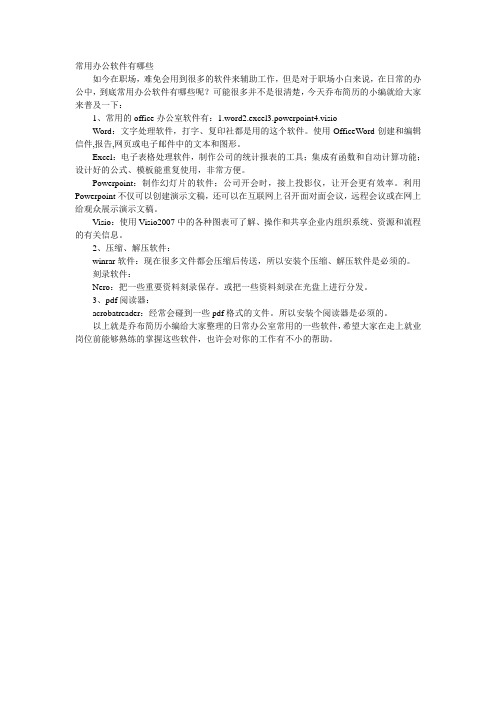
常用办公软件有哪些
如今在职场,难免会用到很多的软件来辅助工作,但是对于职场小白来说,在日常的办公中,到底常用办公软件有哪些呢?可能很多并不是很清楚,今天乔布简历的小编就给大家来普及一下:
1、常用的office办公室软件有:1.word2.excel3.powerpoint4.visio
Word:文字处理软件,打字、复印社都是用的这个软件。
使用OfficeWord创建和编辑信件,报告,网页或电子邮件中的文本和图形。
Excel:电子表格处理软件,制作公司的统计报表的工具;集成有函数和自动计算功能;设计好的公式、模板能重复使用,非常方便。
Powerpoint:制作幻灯片的软件;公司开会时,接上投影仪,让开会更有效率。
利用Powerpoint不仅可以创建演示文稿,还可以在互联网上召开面对面会议,远程会议或在网上给观众展示演示文稿。
Visio:使用Visio2007中的各种图表可了解、操作和共享企业内组织系统、资源和流程的有关信息。
2、压缩、解压软件:
winrar软件:现在很多文件都会压缩后传送,所以安装个压缩、解压软件是必须的。
刻录软件:
Nero:把一些重要资料刻录保存。
或把一些资料刻录在光盘上进行分发。
3、pdf阅读器:
acrobatreader:经常会碰到一些pdf格式的文件。
所以安装个阅读器是必须的。
以上就是乔布简历小编给大家整理的日常办公室常用的一些软件,希望大家在走上就业岗位前能够熟练的掌握这些软件,也许会对你的工作有不小的帮助。
420个excel公式释义及示例大全
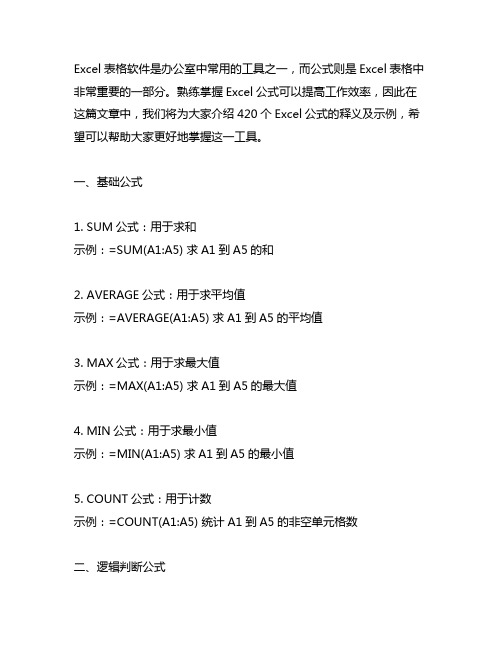
Excel表格软件是办公室中常用的工具之一,而公式则是Excel表格中非常重要的一部分。
熟练掌握Excel公式可以提高工作效率,因此在这篇文章中,我们将为大家介绍420个Excel公式的释义及示例,希望可以帮助大家更好地掌握这一工具。
一、基础公式1. SUM公式:用于求和示例:=SUM(A1:A5) 求A1到A5的和2. AVERAGE公式:用于求平均值示例:=AVERAGE(A1:A5) 求A1到A5的平均值3. MAX公式:用于求最大值示例:=MAX(A1:A5) 求A1到A5的最大值4. MIN公式:用于求最小值示例:=MIN(A1:A5) 求A1到A5的最小值5. COUNT公式:用于计数示例:=COUNT(A1:A5) 统计A1到A5的非空单元格数二、逻辑判断公式1. IF公式:条件判断示例:=IF(A1>60,"及格","不及格")2. AND公式:多条件与示例:=AND(A1>60,A2>70) 判断A1大于60并且A2大于703. OR公式:多条件或示例:=OR(A1>60,A2>70) 判断A1大于60或者A2大于704. NOT公式:取反示例:=NOT(A1>60) 判断A1是否不大于605. VLOOKUP公式:垂直查找示例:=VLOOKUP(A1, B1:C10, 2, FALSE) 查找A1在B1:C10中对应行的第二列的值三、文本处理公式1. CONCATENATE公式:连接文本示例:=CONCATENATE(A1, " ", B1) 连接A1和B1的文本2. LEFT公式:提取左边字符示例:=LEFT(A1, 3) 提取A1中的前三个字符3. RIGHT公式:提取右边字符示例:=RIGHT(A1, 3) 提取A1中的后三个字符4. LEN公式:计算字符长度示例:=LEN(A1) 计算A1中的字符长度5. MID公式:提取中间字符示例:=MID(A1, 2, 3) 提取A1中第2个字符开始的3个字符四、日期时间公式1. DATE公式:生成日期示例:=DATE(2022, 3, 15) 生成2022年3月15日的日期2. TIME公式:生成时间示例:=TIME(9, 30, 0) 生成9点30分的时间3. NOW公式:当前日期时间示例:=NOW() 显示当前日期时间4. DATEDIF公式:计算日期差示例:=DATEDIF(A1, B1, "y") 计算A1和B1之间的年差5. EOMONTH公式:月末日期示例:=EOMONTH(A1, 1) 计算A1所在月的月末日期五、数学计算公式1. ROUND公式:四舍五入示例:=ROUND(A1, 2) 对A1进行小数点后两位的四舍五入2. POWER公式:幂运算示例:=POWER(A1, 2) 对A1进行二次幂运算3. SQRT公式:平方根示例:=SQRT(A1) 对A1进行平方根运算4. MOD公式:取余示例:=MOD(A1, B1) 对A1除以B1的余数5. RAND公式:生成随机数示例:=RAND() 生成0到1之间的随机数六、统计分析公式1. AVEDEV公式:平均绝对偏差示例:=AVEDEV(A1:A5) 计算A1到A5的平均绝对偏差2. BINOMDIST公式:二项分布示例:=BINOMDIST(3, 10, 0.5, FALSE) 计算n=10, p=0.5时x=3的二项分布概率3. CHISQ.DIST公式:卡方分布示例:=CHISQ.DIST(0.1, 2, TRUE) 计算自由度为2时累积概率小于0.1的卡方分布值4. CORREL公式:相关系数示例:=CORREL(A1:A5, B1:B5) 计算A列和B列的相关系数5. GROWTH公式:指数增长示例:=GROWTH(A1:A5, B1:B5) 用指数函数拟合A列和B列的数据以上就是420个Excel公式的释义及示例大全,希本可以对大家有所帮助。
Excel是当今世界最为流行的电子表格处理软件之一
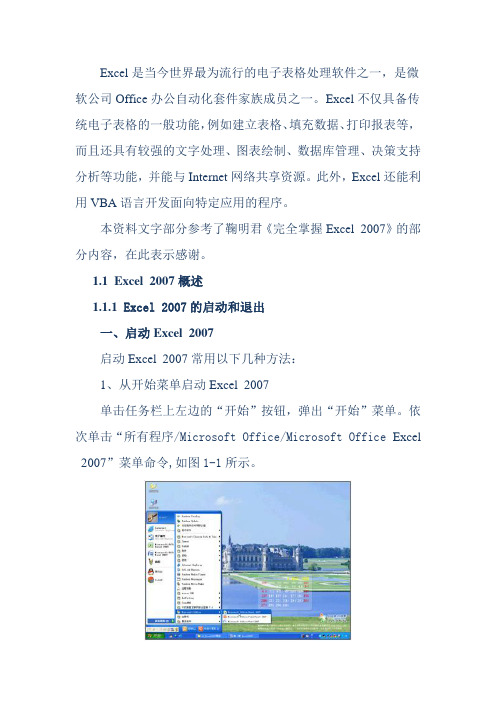
Excel是当今世界最为流行的电子表格处理软件之一,是微软公司Office办公自动化套件家族成员之一。
Excel不仅具备传统电子表格的一般功能,例如建立表格、填充数据、打印报表等,而且还具有较强的文字处理、图表绘制、数据库管理、决策支持分析等功能,并能与Internet网络共享资源。
此外,Excel还能利用VBA语言开发面向特定应用的程序。
本资料文字部分参考了鞠明君《完全掌握Excel 2007》的部分内容,在此表示感谢。
1.1 Excel 2007概述1.1.1 Excel 2007的启动和退出一、启动Excel 2007启动Excel 2007常用以下几种方法:1、从开始菜单启动Excel 2007单击任务栏上左边的“开始”按钮,弹出“开始”菜单。
依次单击“所有程序/Microsoft Office/Microsoft Office Excel 2007”菜单命令,如图1-1所示。
图1-1 从开始菜单启动Excel 20072、利用Excel工作簿在任何地方选择任意Excel工作簿文件,双击即可启动Excel,同时自动加载该文件。
3、利用“我最近的文档”单击任务栏上左边的“开始”按钮,选择“我最近的文档”菜单,其中列出的是最近使用过的各种文档。
如果其中列出了最近使用过的Excel工作簿,选择其中一个单击即可启动Excel,并同时打开所选中的工作簿。
4、双击Excel 2007图标如果Windows桌面上有“Microsoft Office Excel 2007”的快捷方式图标,双击该图标即可启动Excel 2007。
二、退出Excel 2007退出Excel就是关闭Excel窗口,通常有以下几种方法:1、单击Excel窗口右上角的“关闭”按钮。
2、双击Excel窗口左上角的“Office”按钮。
3、单击Excel窗口左上角的“Office”按钮,再从弹出的菜单中选择“关闭”命令。
4、按下键盘上快捷键Alt+F4。
excel常用功能归纳总结汇总

excel常用功能归纳总结汇总Excel是一款极为优秀和常用的电子表格软件,广泛应用于文本编辑、数据处理、报表绘制等领域。
作为办公室中必备的工具之一,Excel不仅提高了工作效率,而且可以帮助用户更好地管理数据,提高数据的分析和处理能力。
本文将对Excel中常用的功能进行归纳总结,以帮助用户更好地掌握Excel的使用方法。
一、基本操作1、新建Excel文件:启动Excel后可点击新建按钮或进行快捷键操作,使用文件菜单或快捷键“Ctrl + N”新建一个Excel 文档。
2、另存为:Excel支持另存为不同格式的文件,可在文件菜单或使用快捷键“F12”进行设置。
在打开文件时也可选取相应格式的文件进行打开。
3、打印Excel表格:在文件菜单中或使用快捷键“Ctrl + P”进行打印设置。
4、文件自动备份:在选项菜单中进行设置,Excel会根据自定义的时间间隔自动生成备份文件,保护原文档的安全。
二、单元格操作Excel中最基本的操作是读取、修改和保存单元格数据。
下面介绍Excel常用的单元格操作方法。
1、设置单元格格式:单元格格式设置包括文本格式、数字格式、日期格式等,可在单元格右击-格式单元格或在主页菜单-单元格实现。
2、合并单元格:选中单元格后,在主页菜单-布局或右击-合并单元格即可。
3、拆分单元格:选中待拆分的单元格后,在主页菜单-布局或右击-拆分单元格即可拆分。
4、插入和删除行列:在菜单或右键菜单中进行行列操作即可。
5、快捷选中单元格:可使用快捷键“Ctrl+单击”或使用快速选取命令。
三、常用函数Excel中的函数可以帮助用户更方便地处理数据和算式,提高工作效率。
以下是几个常用的函数。
1、SUM函数:用于计算数据集合的总和。
2、AVERAGE函数:用于求数据集合的平均值。
3、MAX和MIN函数:用于求数据集合的最大值和最小值。
4、COUNT函数:用于统计非空单元格的个数。
5、IF函数:根据指定的条件进行计算。
表格批量打印

表格批量打印表格批量打印的解决方案随着电脑技术的不断发展,越来越多的工作都离不开电脑。
在办公中,表格是经常使用的工具,而表格的打印也是很多办公室必须面对的问题。
那么,如何在打印表格的时候提高工作效率呢?本文将分享一些表格批量打印的解决方案。
方法1:使用Excel自带的批量打印功能Excel是办公中最常用的表格软件之一,它自带了批量打印的功能。
接下来我们将具体介绍如何使用Excel进行批量打印。
步骤一:选择要打印的表格首先,打开Excel,选择要打印的表格。
在打印预览界面,点击“打印活页簿”选项卡,选择需要打印的复数工作表。
步骤二:设置打印选项点击“打印设置”按钮,弹出“打印设置”对话框。
在其中,选择可以用来对其进行打印的打印机以及需要打印的页码,并设置打印选项,诸如:纸张大小,横向或竖向,打印区域。
步骤三:开始批量打印完成以上步骤后,点击“打印”按钮即可开始批量打印。
方法2:使用专业的批量打印工具虽然Excel自带的批量打印功能已经可以满足大部分打印需求,但是仍然有些情况下还需要用到更加专业的批量打印工具。
下面将介绍两款常用的批量打印软件。
1. FinePrintFinePrint是一款常用的批量打印工具,它能够根据用户的需要将多个页面整合成一张纸,另外它还能够设置打印的页面布局,排版方式等。
只需要简单的设置操作,就可以实现对多个文档的批量打印。
2. BatchPrintBatchPrint是一款可以批量打印多种类型文档的软件,比如:Excel,PDF,Word等。
同时,它还具有自动化批量处理的功能,可以实现自动匹配文档名称和自动排版等,从而提高了工作效率。
总结在现代办公工作中,表格批量打印已经成为了必须要面对的问题。
通过使用Excel自带的批量打印功能或专业的批量打印软件,可以很好地解决这一问题,提高工作效率,从而使得工作更加轻松便捷。
办公软件干货知识点总结
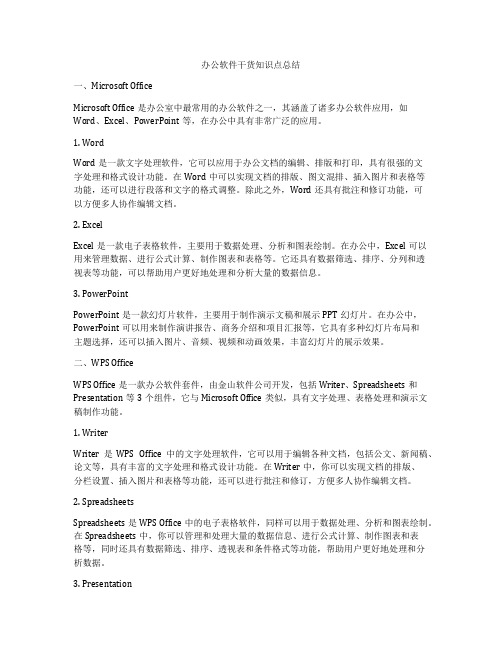
办公软件干货知识点总结一、Microsoft OfficeMicrosoft Office是办公室中最常用的办公软件之一,其涵盖了诸多办公软件应用,如Word、Excel、PowerPoint等,在办公中具有非常广泛的应用。
1. WordWord是一款文字处理软件,它可以应用于办公文档的编辑、排版和打印,具有很强的文字处理和格式设计功能。
在Word中可以实现文档的排版、图文混排、插入图片和表格等功能,还可以进行段落和文字的格式调整。
除此之外,Word还具有批注和修订功能,可以方便多人协作编辑文档。
2. ExcelExcel是一款电子表格软件,主要用于数据处理、分析和图表绘制。
在办公中,Excel可以用来管理数据、进行公式计算、制作图表和表格等。
它还具有数据筛选、排序、分列和透视表等功能,可以帮助用户更好地处理和分析大量的数据信息。
3. PowerPointPowerPoint是一款幻灯片软件,主要用于制作演示文稿和展示PPT幻灯片。
在办公中,PowerPoint可以用来制作演讲报告、商务介绍和项目汇报等,它具有多种幻灯片布局和主题选择,还可以插入图片、音频、视频和动画效果,丰富幻灯片的展示效果。
二、WPS OfficeWPS Office是一款办公软件套件,由金山软件公司开发,包括Writer、Spreadsheets和Presentation等3个组件,它与Microsoft Office类似,具有文字处理、表格处理和演示文稿制作功能。
1. WriterWriter是WPS Office中的文字处理软件,它可以用于编辑各种文档,包括公文、新闻稿、论文等,具有丰富的文字处理和格式设计功能。
在Writer中,你可以实现文档的排版、分栏设置、插入图片和表格等功能,还可以进行批注和修订,方便多人协作编辑文档。
2. SpreadsheetsSpreadsheets是WPS Office中的电子表格软件,同样可以用于数据处理、分析和图表绘制。
excel产品介绍模板

excel产品介绍模板随着科技的不断发展,电子表格软件Excel已经成为了办公室中必不可少的工具之一。
Excel以其强大的数据处理和分析功能,为用户提供了便捷高效的办公体验。
为了更好地帮助用户了解Excel的功能和特点,我们特别为您准备了一份Excel产品介绍模板,希望能够对您有所帮助。
一、产品概述Excel是一款由微软公司开发的电子表格软件,它可以帮助用户进行数据的录入、计算、分析和可视化展示。
Excel具有简单易用、功能强大、灵活性高等特点,广泛应用于各个行业和领域。
二、主要功能1. 数据录入:Excel提供了丰富的数据录入方式,包括手动输入、复制粘贴、导入外部数据等。
用户可以根据自己的需求选择最适合的方式进行数据录入。
2. 数据计算:Excel内置了各种常用的数学和统计函数,用户可以通过简单的公式和函数实现复杂的数据计算。
同时,Excel还支持自定义公式和函数,满足用户个性化的计算需求。
3. 数据分析:Excel提供了多种数据分析工具,包括排序、筛选、透视表、数据透视图等。
用户可以通过这些工具对大量数据进行快速分析和筛选,发现数据中的规律和趋势。
4. 数据可视化:Excel提供了丰富的图表和图形功能,用户可以通过简单的操作将数据转化为直观的图表和图形,更好地展示数据的特点和变化。
5. 数据共享:Excel支持多种数据共享方式,包括打印、导出为PDF、发送邮件等。
用户可以将Excel文件与他人共享,方便团队协作和信息交流。
三、适用场景1. 会计和财务管理:Excel可以帮助会计人员进行财务数据的录入、计算和分析,提高工作效率和准确性。
2. 数据分析和报告:Excel提供了丰富的数据分析工具和图表功能,适用于各种数据分析和报告的需求。
3. 项目管理和进度跟踪:Excel可以帮助项目经理进行项目进度的跟踪和管理,及时发现和解决问题。
4. 销售和市场营销:Excel可以帮助销售人员进行销售数据的记录和分析,帮助市场营销人员进行市场调研和竞争分析。
如何提高Excel功能的应用水平

如何提高Excel功能的应用水平Excel是一款强大的电子表格软件,广泛应用于数据处理、财务管理、统计分析等领域,是办公室常用软件之一。
然而,很多人在使用Excel时,常常只是局限于基本的数据输入、计算、图表制作等操作,对于Excel的许多高级功能和特性却不甚了解。
本文将分享一些提高Excel功能应用水平的技巧和方法。
一、数据格式和公式Excel中的数据格式和公式非常重要,它们直接关系到数据的准确性和可读性。
在Excel中,我们可以通过以下方式对数据进行格式设置:1. 数值格式:在Excel中,数值格式包括常见的货币格式、百分比格式、科学计数法格式等,它们可以使数据显示更加直观、易读。
2. 文本格式:文本格式可以将输入的数据视为文本,在处理一些需要保留原始格式的数据时非常有用。
3. 日期格式:日期格式可以将输入的数据视为日期格式,方便我们对时间进行计算和分析。
在Excel中,公式是非常重要的,它可以实现复杂的数据计算和处理。
对于一些常用的公式,比如SUM、AVERAGE、MAX、MIN,我们可以快捷地使用Excel的预设功能。
而对于一些复杂的数据分析和计算,我们需要掌握一些高级公式,比如VLOOKUP、IF、MATCH等。
这些公式可以帮助我们完成更复杂的数据处理任务。
二、数据筛选和排序在Excel中,我们经常需要对数据集进行筛选和排序,以便快速找到需要的数据。
Excel提供了多种数据筛选和排序的功能,比如基本筛选、高级筛选、自动筛选、条件格式等。
这些功能可以帮助我们对数据快速进行筛选和排序,提高工作效率。
基本筛选是最常用的筛选方法,它可以根据数据逐一筛选。
高级筛选可以在多个条件下进行筛选,提高了筛选的灵活性和准确性。
自动筛选会自动识别数据集并根据选定的列进行筛选,非常方便。
条件格式可以根据数据的值进行颜色或图标标识,以便观察和分析数据。
排序功能可以将数据按照指定的一列或多列进行升序或降序排列。
在实际使用中,我们可以根据需要选择适当的排序方式。
- 1、下载文档前请自行甄别文档内容的完整性,平台不提供额外的编辑、内容补充、找答案等附加服务。
- 2、"仅部分预览"的文档,不可在线预览部分如存在完整性等问题,可反馈申请退款(可完整预览的文档不适用该条件!)。
- 3、如文档侵犯您的权益,请联系客服反馈,我们会尽快为您处理(人工客服工作时间:9:00-18:30)。
Excel表格是常用的办公室软件之一,统计数据非常方便,那么新手怎么制作Excel表格?下面详细介绍Excel表格制作方法,希望有所帮助!
方法/步骤
1、首先,打开电脑,右击鼠标”新建“-“Microsoft office excel”。
桌面上就出现一个刚刚新建的Excel表格了,为了方便记忆,我们右击新建的表格,点击“重命名”。
2、双击打开Excel表格,在表格的页头上方,我们看到很多密密麻麻的小工具,这是小工具都是平时制作表格过程中用到的,主要分为字体、对齐方式、数字、格式、单元格、编辑。
3、单击选中单元格,选中工具栏中的“下框线”,并且点击“所有框线”。
一个表格的框架就出来了。
4、通常Excel表格都是用来统计的,以下我做一个简单的表格,作为参考。
先写上日期、产品名称、数量、单价、合计。
多余的单元格,单击选中,右击就可以看到“删除”了。
5、下面我们先填写一下时间,输入“10.1”在单元格的右下角一直拉下去,全部都是“10.1”。
正确的做法是输入“10.1.10.2”然后选中两个单元格,在单元格右下方,显示“+”十字星,拉下去,就是有序排列了。
6、接下来,我们把单元格中的产品名称、数量、单价,随便设置好。
准备下一步合计。
7、单击“合计”,输入“=”单击数量单元格“*”单击单价单元格,再按“Enter"键,合计数量就出来了。
那么,剩下的合计单元格,我们只要点击第一个,在第一个合计单元格右下角,显示十字星符号,一直往下拉,合计就全部出来了。
8、表格做好了,我们可以调一下字体,字体大小,是否加粗,颜色,居中等。
这样做出来的表格就非常工整了。
